文章詳情頁
win7系統中使用放大鏡功能具體操作步驟
瀏覽:103日期:2022-12-15 17:56:51
很多的同學們不是很了解win7系統中的放大鏡功能是怎么使用的?感性的伙伴們可以去下文看看win7系統中使用放大鏡功能的具體操作步驟。

1.進入win7系統桌面,鼠標點擊桌面左下角的開始按鈕,然后再開始菜單中找到附件并點擊打開,進入下一步。
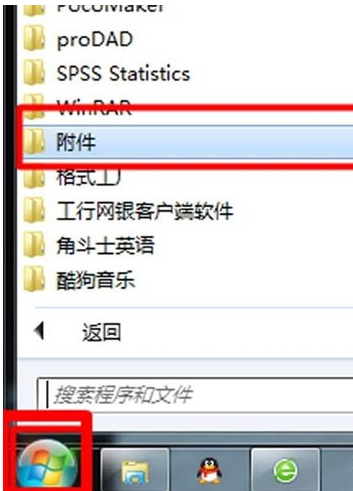
2.接著展開輕松訪問文件夾,選擇里面的放大鏡功能打開,進入下一步。
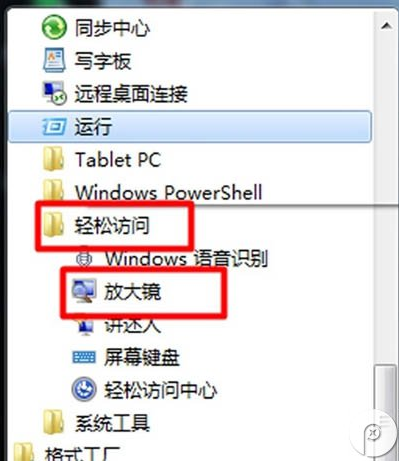
3.這時桌面上就會出現放大鏡界面了,點擊“+”或“-”鍵就可以進行放大縮小了。
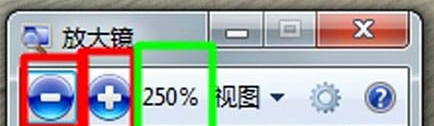
依照上文呈現的win7系統中使用放大鏡功能的具體操作步驟,你們自己也趕緊去使用吧!
相關文章:
1. Windows Modules Installer Worker是什么進程?硬盤占用100%的原因分析2. 統信uos系統怎么進行打印測試頁和刪除打印機?3. Win11 Edge瀏覽器怎么開啟IE兼容模式?4. Win7怎么恢復默認的用戶配置文件?5. Win10修復引導工具怎么使用?Win10修復引導工具使用教程6. Win10 KB5009543累積更新發布:修復日語輸入法問題7. 如何在電腦PC上啟動Windows11和Linux雙系統8. Win10中使用cmd命令conda info -e發現環境未命名無法激活怎么辦?9. Win10點擊開始菜單沒有反應怎么辦?Win10點擊開始菜單沒有反應的解決方法10. 怎么查看Win7是否永久激活?Win7查看激活狀態
排行榜
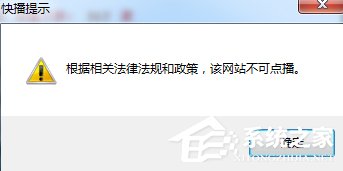
 網公網安備
網公網安備